Il fatto è che, mentre molti imprenditori pensano che costruire un sito web sia complicato e costoso, in realtà non è mai stato così facile e conveniente.
Abbiamo trascorso anni a testare diversi builder di siti web, piattaforme di host e strumenti di progettazione per trovare i modi più semplici ed economici per costruire siti web aziendali. Dopo aver aiutato innumerevoli persone ad andare online, abbiamo sviluppato un processo collaudato che funziona per qualsiasi tipo di piccola impresa.
Ecco perché abbiamo messo insieme questa guida passo-passo. Non è necessaria alcuna esperienza tecnica: seguiteci e potrete avere il vostro sito attivo e funzionante in poche ore.
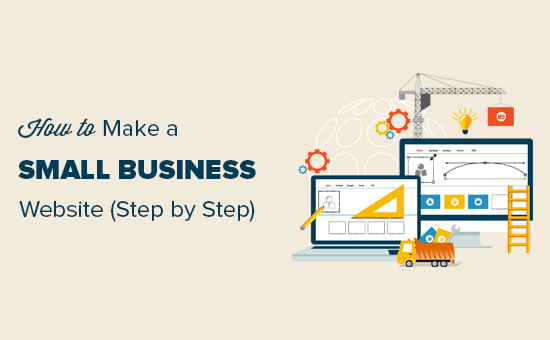
Qual è la migliore piattaforma per creare un sito web per piccole imprese?
L’errore più grande che commettono i principianti è quello di scegliere la piattaforma sbagliata per il proprio sito web. Per fortuna siete qui e vi aiuteremo a evitare questo errore comune.
Esistono molti builder per siti web, ma WordPress si distingue per le aziende che cercano una soluzione facile da usare, affidabile e a basso costo.
Innanzitutto, WordPress è open source, il che significa che è completamente gratuito da scaricare e utilizzare. Tagliando i costi superflui fin dall’inizio, potrete investire i vostri soldi guadagnati duramente per far crescere la vostra attività, non solo per far funzionare il vostro sito web.
Ma non lasciatevi ingannare dalla gratuità. WordPress è dotato di tutti gli strumenti essenziali di cui la vostra piccola impresa ha bisogno per prosperare online.
Inoltre, WordPress consente di aggiungere facilmente caratteristiche e funzionalità aggiuntive attraverso i cosiddetti plugin. Questi sono come delle piccole applicazioni per il vostro sito web e solo nel repository ufficiale di WordPress.org potete trovare un’enorme libreria di oltre 59.000 di essi.
Questo include tonnellate di plugin progettati specificamente per aiutare le piccole imprese, da moduli di contatto e strumenti di marketing a soluzioni di e-commerce. La parte migliore? Molti di questi potenti plugin sono completamente gratuiti da scaricare e utilizzare.

Troverete anche un’enorme selezione di temi WordPress, che sono come template pre-progettati che fanno apparire il vostro sito web professionale e curato fin da subito.
Anche in questo caso, molti temi fantastici sono disponibili gratuitamente.
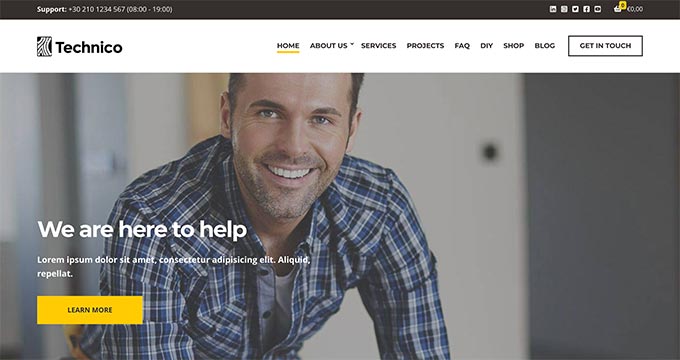
Ma non è solo una questione di risparmio. Le nostre statistiche di ricerca dimostrano che WordPress è la piattaforma per siti web più diffusa al mondo e alimenta un’enorme fetta di Internet, quasi il 43% di tutti i siti web.
Ciò significa che quando scegliete WordPress, vi unite a milioni di altri siti web di successo, tra cui innumerevoli piccole imprese fiorenti. Ottenete una piattaforma affidabile e robusta, perfetta per le vostre esigenze aziendali.
Cosa preparare prima di creare un sito web per una piccola impresa
Per rendere operativo il sito web della vostra piccola impresa, avete bisogno di tre cose fondamentali:
- Un nome di dominio – Questo sarà il nome del vostro sito web, ad esempio wpbeginner.com
- Piano di hosting del sito web – Questa sarà la casa del vostro sito web e dove saranno memorizzati tutti i vostri file.
- 60 minuti del vostro tempo – Questo è tutto ciò che serve per seguire la nostra semplice guida!
Pronti? Cominciamo. Di seguito sono riportati i passaggi che verranno coperti in questa esercitazione:
💡 S uggerimento per i professionisti: Avete poco tempo ma avete bisogno di un sito web straordinario per la vostra attività? Con i Servizi Pro di WPBeginner è tutto più semplice. Ci occupiamo di tutto, dal design al SEO, per offrirvi un sito web personalizzato che ottenga risultati. Richiedete oggi stesso i nostri servizi di progettazione di siti web WordPress!
Passo 1. Ottenere un nome di dominio e un fornitore di hosting WordPress
Esistono due tipi di WordPress, per cui importa scegliere quello giusto.
In primo luogo, c’è WordPress.com, che è un sito web ospitato. Con WordPress.com, non dovete preoccuparvi di trovare un hosting web separato o di installare il software da soli. Potete scegliere un piano gratuito o optare per uno dei loro piani a pagamento e saranno loro a occuparsi dell’hosting del vostro sito web.
Poi c’è WordPress.org, noto anche come WordPress ospitato all’esterno. In questa guida utilizzeremo WordPress.org. A differenza di WordPress.com, avete la completa libertà di installare plugin e personalizzare il vostro sito senza dover passare a un piano più costoso. Questo vi dà molto più controllo e flessibilità man mano che la vostra attività cresce.
💡 Volete approfondire il motivo per cui raccomandiamo sempre WordPress per le piccole imprese? Selezionate la nostra recensione completa di WordPress o il nostro confronto tra WordPress.com e WordPress.org.
Per creare un sito web è necessario un nome di dominio e un hosting WordPress.
Per la creazione del vostro sito web vi consigliamo di utilizzare Bluehost. Si tratta di una delle più grandi società di hosting al mondo e di un provider di hosting WordPress ufficialmente raccomandato.
La buona notizia è che Bluehost ha accettato di offrire ai nostri utenti un nome di dominio gratuito, un certificato SSL gratuito e un enorme sconto sull’hosting di siti web. In pratica, potete iniziare a lavorare con soli 1,99 dollari al mese.
Procediamo con l’acquisto di un nome di dominio e di un hosting.
Innanzitutto, è necessario visitare il sito web di Bluehost in una nuova finestra del browser e fare clic sul pulsante verde “Inizia subito”.

Nella pagina successiva, vi verrà chiesto di selezionare un piano tariffario.
I piani Basic e Choice Plus sono le scelte più popolari tra i piccoli imprenditori.

Fare clic sul pulsante “Seleziona” per scegliere un piano e passare alla fase successiva.
A questo punto, vi verrà chiesto di scegliere un nome di dominio per il vostro sito web.

Suggerimenti per trovare un nome di dominio per il vostro sito web aziendale
I nomi di dominio sono fondamentali per il successo del vostro sito web. Dovete dedicare un po’ di tempo alla scelta del dominio perfetto per la vostra attività, ma non pensateci troppo!
- Mantenete la versione .com perché gli utenti la ricordano più facilmente (vedi .com vs .net – quale è meglio).
- Il nome del dominio deve essere correlato alla vostra attività (ad esempio, stargardening.com).
- Se il nome di dominio preferito non è disponibile, provate ad aggiungere una località geografica accanto ad esso. Questo aumenta la visibilità del dominio nei risultati di ricerca locali (ad esempio, stargardeninghouston.com).
- Mantenetelo semplice, breve e facile da pronunciare.
Avete bisogno di ulteriore aiuto? Consultate la nostra guida su come scegliere il miglior nome di dominio per il vostro sito web aziendale.
Passo 2. Installazione di WordPress sul vostro host
Dopo aver scelto il dominio, vi verrà chiesto di inserire i dati del vostro account, come il nome, l’indirizzo e l’email aziendale.
In basso, vengono visualizzate alcune opzioni di hosting aggiuntive che è possibile acquistare. Non consigliamo di acquistare subito questi extra, quindi procedete pure a deselezionarli. Potrete sempre aggiungerli in seguito, se necessario.

Successivamente, sarà necessario aggiungere i dati di pagamento per completare l’acquisto.
Dopo aver completato l’acquisto, riceverete un’e-mail con i dettagli su come accedere al pannello di controllo del vostro web hosting.
Bluehost installerà automaticamente WordPress per voi e potrete accedere al vostro sito WordPress direttamente dal cruscotto dell’hosting.
Tuttavia, se in qualche modo saltate questo passaggio, potete semplicemente accedere alla dashboard e andare alla scheda “Siti web”. Quindi, fare clic su “Aggiungi sito”.

A questo punto, seguirete la procedura guidata di installazione di WordPress.
Per prima cosa, selezionate “Installa WordPress” e fate clic su “Continua”.

Quindi, inserire il titolo del sito WordPress.
Può essere qualsiasi cosa si voglia e si può modificare in seguito se non si è soddisfatti. Fare nuovamente clic su “Continua”.

In questa fase, dovrete collegare il vostro sito web al nuovo nome di dominio.
In alternativa, è possibile utilizzare un sottodominio temporaneo se non si prevede di pubblicare il sito a breve o di metterlo in manutenzione. Procedete e fate clic su “Continua”.

A questo punto si dovrebbe tornare alla scheda “Siti web” nella dashboard di Bluehost.
Se l’installazione è andata a buon fine, vedrete il vostro nuovo sito WordPress. È sufficiente fare clic su “Modifica sito” per accedere.

Una volta effettuato l’accesso, verrà visualizzata l’area di amministrazione di WordPress.
Qui è possibile gestire il sito web, modificare le impostazioni e aggiungere nuovi contenuti.
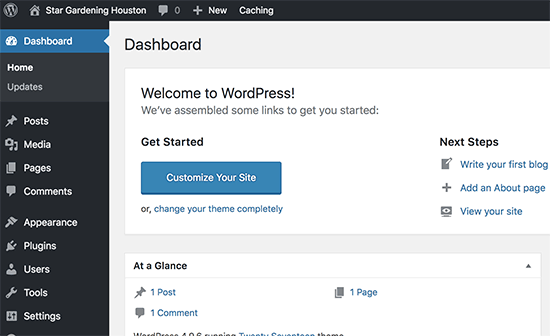
Fase 3. Creare il layout dei contenuti per un sito web di una piccola impresa
Ora che avete installato WordPress, dovete creare una bozza dei contenuti del vostro sito web. I siti web delle piccole imprese sono semplici e seguono un layout standard.
Basta andare alla pagina Pagine ” Aggiungi nuovo per creare una nuova pagina in WordPress.

Non preoccupatevi del contenuto, del testo e delle immagini per il momento. Aggiungere un semplice titolo, un po’ di testo e un paio di immagini è un ottimo inizio. Potrete sempre modificare queste pagine e aggiungere altri contenuti in seguito, se necessario.
Ecco alcune delle pagine web indispensabili per un sito web di una piccola impresa:
- Homepage – È la pagina di benvenuto del vostro sito web. Aggiungete il nome della vostra azienda con un invito all’azione verso i vostri servizi/prodotti o la pagina dei contatti. Fornite una breve descrizione del motivo per cui i vostri clienti dovrebbero scegliere voi.
- Chi siamo – I clienti vogliono sapere di più sulle persone che stanno dietro a un’azienda prima di prendere una decisione. Create una pagina “Chi siamo” per spiegare agli utenti chi siete, quali sono i vostri valori aziendali e quale esperienza rilevante avete nel vostro settore.
- Servizi / Prodotti – Create una pagina per elencare i dettagli dei servizi o dei prodotti che offrite. Aggiungete un titolo per ogni servizio/prodotto e fornite una breve descrizione. Potete anche aggiungere i prezzi o chiedere agli utenti di contattarvi per un preventivo.
- Contatti – Questa è la pagina che gli utenti dovranno utilizzare per contattarvi. Dovrete aggiungere un modulo di contatto per consentire agli utenti di contattarvi direttamente. Inoltre, è possibile aggiungere l’indirizzo fisico o il numero di telefono dell’azienda. Cercate un servizio di telefonia aziendale? Per la nostra attività online utilizziamo Nextiva.
Inoltre, se necessario, è possibile creare altre pagine. Ad esempio, è possibile creare una pagina blog separata, pagine individuali per ogni servizio o prodotto, una pagina FAQ, una pagina di assistenza clienti e altro ancora.
Passo 4. Impostazione del tema WordPress
Per default, WordPress viene fornito con un template di base che è possibile utilizzare. Se non vi piace il tema predefinito, potete scegliere tra migliaia di temi WordPress gratuiti e a pagamento.
Potete dare un’occhiata alla nostra selezione dei migliori temi WordPress per siti web aziendali. Se avete bisogno di ulteriore aiuto, consultate i nostri consigli per scegliere il tema WordPress perfetto per il vostro sito web.
Si consiglia di cercare un web design semplice che abbia un aspetto gradevole e tutti gli elementi giusti.
Di solito, un sito web aziendale ha un menu di navigazione in alto. La homepage di solito contiene un messaggio di benvenuto con un pulsante di invito all’azione, seguito da altri contenuti.
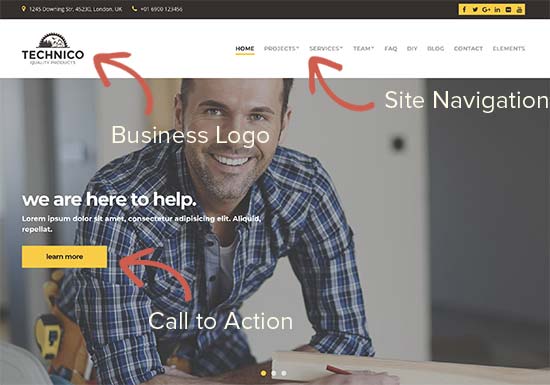
Una volta scelto il tema, è possibile installarlo. Per istruzioni dettagliate, consultate la nostra guida per principianti su come installare un tema WordPress.
👋 Volete sperimentare più temi? Se utilizzate Bluehost, potete utilizzare il loro strumento di staging site per testare le nuove caratteristiche prima di utilizzarle effettivamente sul vostro sito web.
Ogni tema WordPress è dotato di diverse impostazioni di personalizzazione per modificarne l’aspetto. Molte di queste opzioni si trovano nella pagina Aspetto ” Editor nell’area di amministrazione di WordPress.
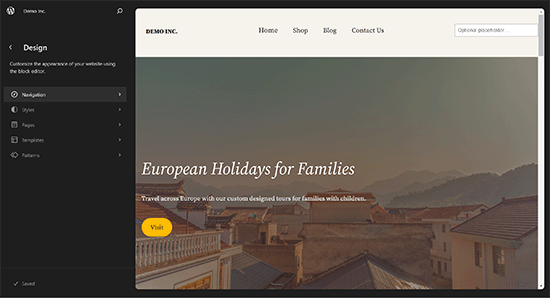
Se si utilizza un tema WordPress che non utilizza l’editor del sito, è possibile personalizzarlo utilizzando il Theme Customizer.
Accedere alla pagina Aspetto ” Personalizzazione per avviare il Theme Customizer.
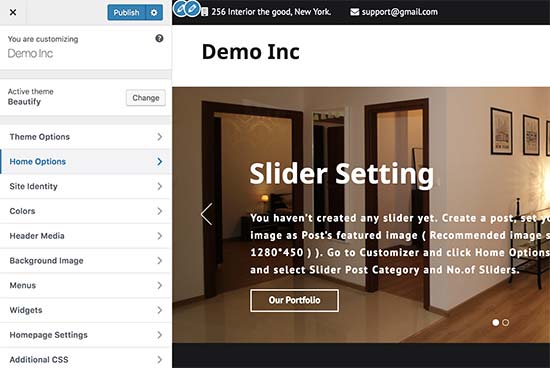
Da qui è possibile aggiungere menu di navigazione, modificare i colori, aggiungere o rimuovere diverse sezioni e altro ancora.
Una volta soddisfatti del design, non dimenticate di fare clic sul pulsante Pubblica in alto per salvare le modifiche.
Se non riuscite a trovare il tema adatto alle vostre esigenze, potete utilizzare uno dei popolari page builder drag-and-drop per WordPress per creare un design personalizzato per le vostre necessità.
Si consiglia di utilizzare SeedProd, Thrive Architect o il tema Divi.
Il vantaggio di SeedProd è che consente di creare temi WordPress e landing page personalizzate senza alcun codice (interfaccia drag-and-drop). Ciò significa che potete personalizzare il design del vostro sito web in base alle vostre esigenze aziendali in pochi minuti.

SeedProd ha tonnellate di modelli progettati in modo professionale, blocchi già pronti per aumentare le conversioni, molteplici palette di colori e combinazioni di caratteri, anteprime per dispositivi mobili e molto altro ancora.
Noi di WPBeginner siamo grandi fan di SeedProd. Infatti, lo abbiamo usato per costruire i siti web di molti dei nostri brand premium, compresi i siti web di WPForms, WP Charitable e Duplicator.
Chi siamo sta pensando di utilizzare SeedProd per il sito web della propria azienda ma vogliamo sapere se è la soluzione giusta? Allora dovete assolutamente selezionare la nostra recensione dettagliata di SeedProd.
A questo punto, vi consigliamo il nostro tutorial su come creare facilmente un tema personalizzato per WordPress con SeedProd.
Passo 5. Installare i plugin di WordPress per aggiungere altre caratteristiche
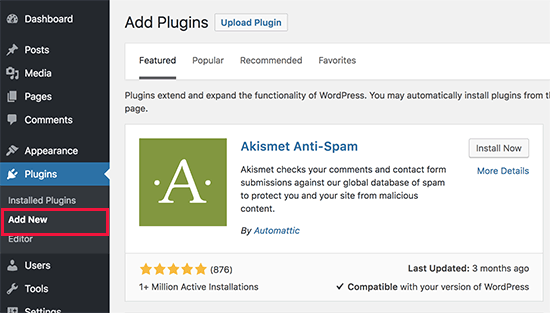
È possibile utilizzare i plugin di WordPress per aggiungere ogni sorta di caratteristica extra al proprio sito web.
Volete aggiungere un modulo di contatto in modo che i visitatori possano raggiungervi facilmente? C’è un plugin per questo! Avete bisogno di monitorare il traffico del vostro sito web con Google Analytics? Sì, c’è un plugin anche per questo. Potete anche aggiungere testimonianze di clienti, feed per i media e molto altro ancora.
La parte migliore? Ci sono oltre 59.000 plugin gratuiti che vi aspettano nella directory ufficiale dei plugin di WordPress. Ciò significa che qualunque cosa vogliate far fare al vostro sito web, è probabile che ci sia un plugin in grado di realizzarla.
Si può anche utilizzare un plugin per il commercio elettronico come WooCommerce per trasformare il sito web in un negozio online.
Ora, potreste chiedervi: “Quali plugin devo usare?”. Beh, vi abbiamo messo alla copertina! Questi sono i plugin essenziali che installiamo praticamente su ogni sito web che realizziamo:
- WPForms Lite – Volete un modo semplice per contattare i potenziali clienti? WPForms vi permette di aggiungere moduli di contatto semplici ed efficaci al vostro sito WordPress. In effetti, usiamo WPForms per alimentare tutti i moduli di WPBeginner. Per saperne di più, selezionate la nostra recensione di WPForms.
- All in One SEO (AIOSEO) – Volete ottenere più traffico dai motori di ricerca come Google? Certo che sì! Noi usiamo AIOSEO per ottimizzare ogni singolo articolo che pubblichiamo su WPBeginner e abbiamo visto ottimi risultati, quindi siamo certi che aiuterà a migliorare la SEO di WordPress anche voi.
- MonsterInsights (gratuito) – Volete sapere chi visita il vostro sito web e cosa fa? MonsterInsights rende semplicissimo collegare Google Analytics al vostro sito WordPress. Poi, visualizza report di facile comprensione direttamente nella dashboard di WordPress, in modo da poter vedere come si comporta il vostro sito web aziendale. È facilmente il miglior plugin per Google Analytics che abbiamo provato, quindi ovviamente lo usiamo su WPBeginner (abbiamo anche scritto una recensione approfondita di MonsterInsights basata sulle nostre esperienze).
- WP Super Cache – A nessuno piace un sito web lento! WP Super Cache accelera il sito web della vostra piccola impresa creando versioni in cache delle vostre pagine, rendendo più veloce il caricamento per i vostri visitatori e migliorando la loro esperienza.
- Duplicator – Perdere i dati aziendali è un incubo! Duplicator è un plugin gratuito per il backup che può creare copie di sicurezza del vostro intero sito WordPress, in modo da poterlo ripristinare facilmente se qualcosa va storto. Ancora meglio, abbiamo già messo Duplicator alla prova per voi. Il nostro team lo ha testato a fondo e ha messo insieme una recensione dettagliata di Duplicator condividendo tutte le nostre scoperte.
- Sucuri – La sicurezza del sito web di una piccola impresa è molto importante. Sucuri offre uno scanner gratuito di malware per aiutarvi a rilevare e indirizzare le potenziali minacce alla sicurezza.
Volete altri fantastici plugin per il vostro sito web aziendale? Selezionate i nostri esperti tra i plugin WordPress indispensabili per i siti web aziendali.
E se non sapete come installare questi fantastici strumenti, non preoccupatevi! Abbiamo una semplice guida passo passo su come installare un plugin di WordPress.
Passo 6. Continuate il vostro viaggio in WordPress
Ora che avete un sito WordPress, potreste voler fare un salto di qualità e imparare altri consigli per migliorare il vostro sito web.
WPBeginner è il più grande sito di risorse gratuite per WordPress al mondo. Di seguito sono riportate le pratiche risorse per WordPress che troverete su WPBeginner, tutte completamente gratuite.
- WPBeginner Blog – Qui pubblichiamo i nostri tutorial di WordPress, le nostre guide passo-passo e le nostre istruzioni per l’uso.
- Video WPBeginner – Questi video passo-passo vi aiuteranno a imparare WordPress VELOCEMENTE.
- WPBeginner Videos su YouTube – Hai bisogno di altre istruzioni video? Iscrivetevi al nostro canale YouTube con più di 1 milione di iscritti e oltre 56 milioni di visualizzazioni.
- Dizionario WPBeginner – Il posto migliore per i principianti per iniziare a familiarizzare con il gergo di WordPress.
- WPBeginner Solution Center – Trova rapidamente i migliori strumenti per WordPress. Curato dagli esperti di WordPress di WPBeginner.
- WPBeginner Deals – Sconti esclusivi su prodotti e servizi WordPress per gli utenti WPBeginner.
Potete anche usare Google per trovare risposte su WPBeginner, semplicemente aggiungendo “wpbeginner” alla fine del termine di ricerca.
Se non riuscite a trovare una risposta, non esitate a contattarci utilizzando il nostro modulo di contatto. Faremo del nostro meglio per rispondere alla vostra domanda o per indirizzarvi nella giusta direzione.
Guide WordPress specifiche per il settore per la vostra piccola impresa
Aziende diverse hanno esigenze uniche. Ecco alcuni tutorial specializzati per aiutarvi a creare un sito WordPress perfetto per il vostro settore:
- Come creare facilmente un sito web per ristoranti con WordPress – Presentate il vostro menu, gestite le prenotazioni e visualizzate l’ambiente del vostro ristorante online.
- Come creare un sito web per una palestra in WordPress (passo dopo passo) – Costruite un sito caratterizzato dalle vostre strutture, dai programmi delle lezioni e dalle opzioni di iscrizione.
- Come creare un sito di viaggi in WordPress – Create un sito web che metta in evidenza le destinazioni, i pacchetti turistici e le capacità di prenotazione.
- Come creare un sito web di trasporti e logistica in WordPress – Sviluppate un sito che metta in risalto i vostri servizi, le caratteristiche di tracciabilità e l’affidabilità.
- Come creare un mercato online con WordPress – Impostazione di una piattaforma multi-venditore per gli imprenditori dell’e-commerce.
- Come creare un sito web simile a BuzzFeed con WordPress – Progettare un sito dinamico e ricco di contenuti con un potenziale virale per i creatori di contenuti.
- Come costruire un negozio di affiliazione Amazon con WordPress – Guadagnate da Amazon creando il vostro sito web caratterizzato da prodotti che promuovete come affiliati.
- Come insegnare lezioni di yoga online con WordPress – Creare una piattaforma per lezioni di fitness e workshop virtuali.
- Come creare facilmente una bacheca di annunci di lavoro in WordPress – Create un sito funzionale di annunci di lavoro per le persone in cerca di occupazione.
Speriamo che questo articolo vi abbia aiutato a capire come creare un sito web per una piccola impresa. Potreste anche voler vedere la nostra ripartizione completa dei costi per la costruzione di un sito web WordPress e la nostra scelta dei migliori plugin per convertire il vostro sito WordPress in un’app.
Se questo articolo vi è piaciuto, iscrivetevi al nostro canale YouTube per le esercitazioni video su WordPress. Potete trovarci anche su Twitter e Facebook.





Kathy Gaudry
This is a terrific article that anyone contemplating starting a small business should read. A website is absolutely crucial to your success in this day and age, and WordPress is where you should start. I help people to find ways to make money through small businesses, and this is my #1 recommendation: after you do your business start-up, create your website reflecting your mission. Thanks for this great blog which will help so many entrepreneurs out there!
WPBeginner Support
Thank you for your kind words and for recommending our article!
Admin
Ali Rana
Thanks for providing such a great source for WordPress beginners
WPBeginner Support
Glad we can be helpful
Admin
Brenda Colbath
I have almost decided to upgrade my free wordpress.com site and the pricing is confusing to me. It seems to vary depending where you look. I, of course, want to get the most for my money. I now understand a little better the difference between the .com and .org sites. Right now I want to showcase my books, but in the future, I would like to add eCommerce. I love the WPbeginner info. Thanks for the help and look forward to flying with WordPress.
WPBeginner Support
Glad our guides could help
Admin
Jonathan Johnson
Why do you not recommend the additional hosting options
WPBeginner Support
We have fewer recommendations than other sites may have to help users be able to select the hosting that fits them best
Admin
Kenneth Darling
I dont have a question, I just wanted to thank you for providing such a Great website and resource for learning WordPress.
Comments/Questions are always answered and that means so much for people trying to master their web design skills. I have had such a pleasant experience going through the many tutorials and guides. Especially through long boring days!
Thank you so much
WPBeginner Support
You’re welcome and thank you for your kind words
Admin
ahmed
Hi there,
Is MonsterInsights really free ?
Thank you
WPBeginner Support
Yes, the plugin is free
Admin
francis
pls I need clarification and I need answers
If you host your website by yourself and a domain name .after the installation of wordpress, is the installed word press a free, premium ,business or ecommerce package? am asking because in a free or premium package in WordPress.com you can’t install plugins or monetize yoursite
and I need plugins and also want to monetize my sites please help
WPBeginner Support
If your website is not built on the WordPress.com site then you don’t need to worry about any plans, your site would be a WordPress.org site
Admin